(GenK.vn) - Một số thủ thuật nhỏ nhưng không phải ai cũng biết khi sử dụng Facebook.
Bảo mật hiện nay là một trong những mối quan tâm hàng đầu của người dùng khi tham gia các mạng xã hội. Bài viết sẽ cung cấp những thông tin về các tùy chọn trên Facebook, giúp người dùng quản lý tài khoản một cách bảo mật và đảm bảo chia sẻ nội dung đến đúng đối tượng. Đây đều là những mẹo vặt nhỏ nhưng không phải người dùng mạng xã hội nào cũng chú ý và biết.
1. Quản lý quyền truy cập chặt chẽ đến “từng milimet”
Trên Facebook có một chức năng giúp kiểm tra chính xác vị trí là “Địa điểm bạn đã đăng nhập” (Where You’re Logged In) giúp hiển thị thiết bị – bao gồm cả điện thoại và máy tính đã được sử dụng để đăng nhập vào tài khoản của người dùng.
Để xem “Địa điểm bạn đã đăng nhập”:
1. Chuyển hướng tới trang “Thiết lập” (Settings)
2. Chọn mục “Bảo Mật” (Security)
3. Chọn “Địa điểm bạn đã đăng nhập”
“Where You’re Logged In” hiển thị tên, địa điểm và chủng loại của từng thiết bị. Nó cũng cho biết thời gian truy cập gần nhất. Để kết thúc một lượt dùng, chọn “Kết thúc hoạt động” (End Activity) và người dùng sẽ được đăng xuất khỏi tài khoản Facebook trên tất cả các thiết bị. Chức năng này rất hữu ích khi người dùng quên không đăng xuất trên một máy tính công cộng ở thư viện, văn phòng hay lớp học.
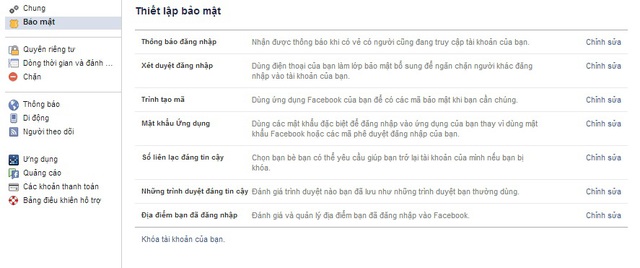
2. Kiểm soát người xem cho từng bài đăng
Khi người dùng đăng một trạng thái lên Facebook, bạn có thể chọn đối tượng theo dõi của chia sẻ đó. Có các chế độ như: Công khai (Public), Bạn bè (Friends), Tùy chỉnh (Custom) và nhiều lựa chọn khác nữa.
Lưu ý rằng nếu người dùng chọn chia sẻ bài đăng “Công khai”, lựa chọn đó sẽ lưu lại cho đến lần sau. Người dùng có thể tùy chỉnh lựa chọn này cho từng lần đăng bài.
Tạo danh sách bạn bè. Chọn chế độ “Bạn bè” (Friends) ở cột bên trái “Bảng tin” (News Feed) để tạo và chỉnh sửa danh sách đối tượng theo dõi và dễ dàng chọn chia sẻ với những người cụ thể. Đồng thời, Facebook cũng cho phép người dùng xem tất cả bài họ đã đăng chỉ với một cú nhấp chuột vào danh sách này.
- Quản lý những bài đăng cũ một cách dễ dàng: Chọn biểu tượng hình khóa ở góc trên cùng bên phải của bất kì trang Facebook nào. Chọn “Xem thiết lập khác” (See More Settings) và chọn “Giới hạn bài đăng trước đây” (Limit Past Posts) để giới hạn tất cả bài đăng cũ chỉ với bạn bè của người dùng (Friends) theo dõi. Giờ đây, nội dung trên dòng thời gian được người dùng chia sẻ với tất cả mọi người hay với bạn của bạn bè họ (friends of friends) sẽ được đổi hết sang chế độ chỉ chia sẻ với bạn bè. Lưu ý rằng những người được gắn thẻ ảnh và bạn bè của họ cũng có thể xem được những bài đăng đó.
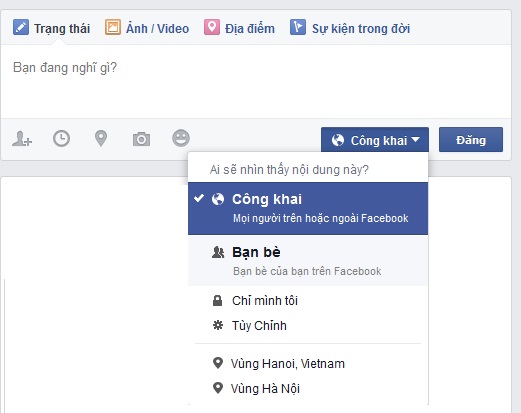
3. Kiểm soát các ảnh mà người dùng được “tag” (gắn thẻ)
- Nhật ký hoạt động: Một trong những cách đơn giản để xem lại những gì người dùng đã chia sẻ. Phần truy cập vào Nhật ký hoạt động (Activity Log) nằm ở góc dưới cùng bên phải ảnh bìa. Ở đây, danh sách những bài đăng và tương tác của người dùng sẽ được hiển thị.
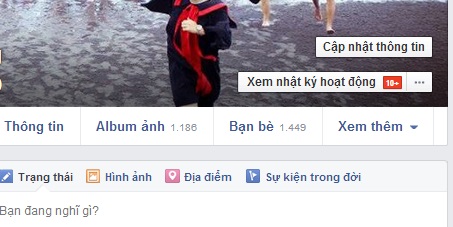
Chức năng “Xem lại dòng thời gian” (Timeline Review) cho phép người dùng lựa chọn cho phép những bài đăng mà họ được gắn thẻ có xuất hiện trên dòng thời gian của họ hay không. Chọn “Xem lại dòng thời gian” ở phía bên trái của Nhật ký hoạt động để kích hoạt chức năng này. Sau đó, khi được gắn thẻ vào một bài đăng, người dùng sẽ nhận được thông báo riêng với lựa chọn chấp nhận gắn thẻ hoặc không.
Lưu ý rằng “Xem lại dòng thời gian” chỉ cho phép người dùng kiểm soát những nội dung trên dòng thời gian của mình. Những bài đăng mà người dùng được gắn thẻ vẫn xuất hiện trong mục tìm kiếm, bảng tin và những nơi khác trên Facebook.

Tư liệu Facebook.
>> Facebook lấn sân kinh doanh video trực tuyến bằng việc mua lại LiveRail
NỔI BẬT TRANG CHỦ

Cận cảnh độc quyền Galaxy S25 Edge trực tiếp tại Mỹ: Phiên bản siêu mỏng của Galaxy S25 Ultra
Galaxy S25 Edge đã có màn ra mắt đầy bất ngờ, mặc dù chưa chính thức được bán ra.

Đây là Galaxy S25 Ultra: Galaxy AI tiếng Việt “như con người”, thiết kế mới với viền màn hình siêu mỏng, chip Snapdragon 8 Elite for Galaxy, giá từ 33.9 triệu đồng
